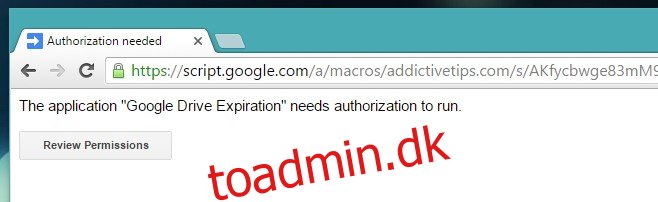Cloud-drevtjenester som Google Drev gør det utrolig nemt at dele filer og mapper og samarbejde om dem. Google Drev har en hel pakke af webapps bygget oven på Google Drev, så folk kan mødes og arbejde. Når du deler filer og mapper via Google Drev, kan du begrænse, hvem der har redigerings- og visningsadgang. Hvis du på noget tidspunkt ønsker at tilbagekalde adgangen til en fil, kan du nemt nok redigere og fjerne personer. Processen er ikke automatiseret, og du skal fjerne personer individuelt, fordi Google Drev ikke lader dig oprette auto-udløbende links. For at dele filer fra Google Drev, der udløber automatisk efter et antal timer/dage/uger/måneder, skal du bruge et script kaldet Indstil udløbsdatoer for Google Drev-links. Det er et simpelt lille script udviklet af Amit Agarwal, der gør jobbet perfekt.
Besøg Indstil udløbsdatoer for Google Drev-links, og giv det tilladelse til at få adgang til filerne i dit Google Drev.
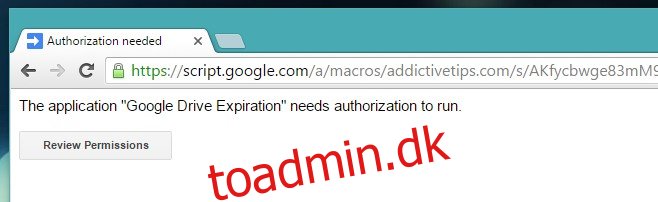
Klik derefter på knappen Åbn drev og vælg enten en fil eller en mappe, du vil dele.
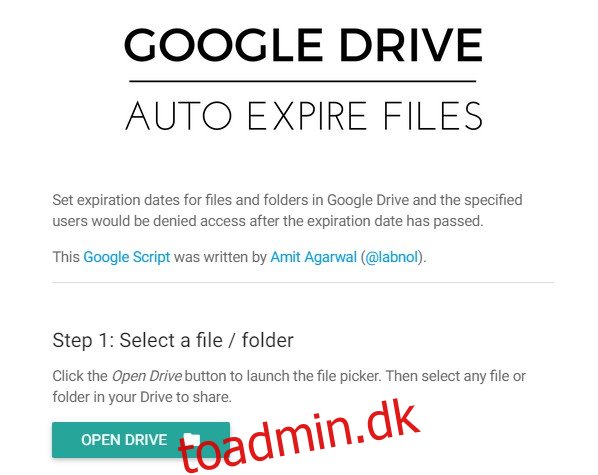
Indtast e-mailadresser på den, du vil dele filen med. Du kan give nogen visnings- og/eller redigeringsadgang. Når linket udløber, fjernes begge typer adgang.
Indstil derefter udløbstiden. Scriptet lader dig ikke vælge en bestemt dato eller et bestemt tidspunkt. Det du kan indstille er relativ tid altså et vist antal timer fra det tidspunkt filen/mappen er blevet delt. Den mindste tidsenhed, du kan indstille udløb i, er timer. Klik på knappen ‘Indstil udløb’, og din fil deles med det samme.
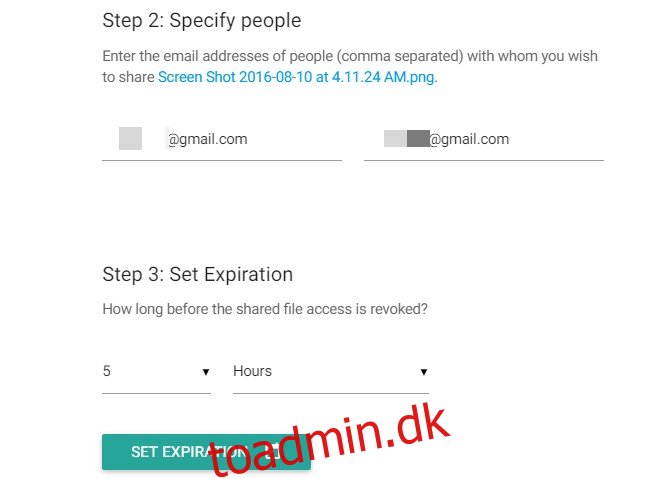
Din modtager får tilsendt filen via e-mail. Det giver ingen indikation af, at filen kun er tilgængelig i et bestemt tidsrum, så sørg for at give din modtager besked om dens endelige udløb.
Besøg Indstil udløbsdatoer for Google Drev-links